Những công dụng độc đáo từ kết nối Bluetooth trên Android
Việc sử dụng Bluetooth rất đơn giản, tuy nhiên không phải người sử dụng nào cũng biết tạo kết nối không dây này, nhất là với những người vừa sắm cho mình một thiết bị mới.
Bluetooth là công nghệ liên lạc không dây tầm ngắn được sử dụng để liên lạc giữa các thiết bị trong khoảng cách khoảng từ 10 đến 30 mét. Thiết bị Bluetooth phổ biến nhất là tai nghe, điện thoại di động , máy tính bảng hoặc máy tính xách tay.
Thay đổi tên hiển thị (ID) qua kết nối Bluetooth
Theo mặc định, tên hiển thị qua kết nối Bluetooth sẽ chính là tên mã điện thoại hoặc máy tính bảng của người sử dụng, tên này hiển thị đối với các thiết bị Bluetooth khác khi bạn kết nối với các chúng. Nếu muốn thay đổi tên để dễ nhận ra thiết bị của mình hơn, bạn vào Settings/Wireless & networks và đảm bảo kết nối Bluetooth đang ở trạng thái on.
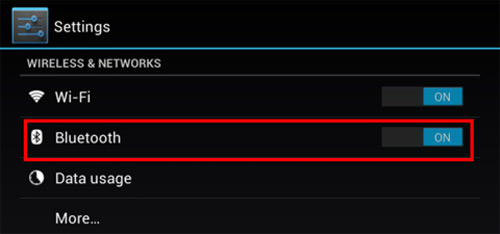
Sau đó chọn tiếp vào biểu tượng Menu Bluetooth/Rename phone. Tại đây bạn nhập tên mới, sau đó chọn tiếp vào Rename để kết thúc.
Tạo nối Bluetooth giữa điện thoại, máy tính bảng hoặc máy tính xách tay
Thông thường, người sử dụng phải ghép nối điện thoại/máy tính bảng của mình với một thiết bị trước để có thể tạo kết nối giữa 2 thiết bị đó.
Trước tiên bật Bluetooth giữa 2 thiết bị trong mục Settings/Wireless & networks. Sau đó chạm tiếp vào biểu tượng Bluetooth. Điện thoại hoặc máy tính bảng của bạn sẽ tự quét để tìm tất cả các thiết bị có thể tạo kết nối không dây với nó. Sau đó trên màn hình sẽ hiển thị ID của tất cả thiết bị Bluetooth sẵn có trong phạm vi phủ sóng.
Để bắt đầu kết nối, bạn chọn vào ID của thiết bị Bluetooth trong danh sách để ghép nối với thiết bị. Nếu thiết bị yêu cầu bạn nhập mật mã bảo vệ, đầu tiên hãy thử nhập 0000 hoặc 1234 (mật mã phổ biến nhất) hoặc tham khảo tài liệu đi kèm với thiết bị. Sau khi đã nhập mật mã giống nhau ở cả 2 thiết bị, trên màn hình sẽ hiển thị thông báo kết nối thành công.
Kết nối Bluetooth với các thiết bị không dây khác
Bluetooth được kích hoạt mặc định ở chuột không dây hoặc tai nghe không dây, nhưng lại bị vô hiệu hoá ở các loại smartphone hay máy tính bảng cũng với lý do năng lượng. Việc kích hoạt kết nối các phụ kiện này với điện thoại và máy tính bảng khá đơn giản với thao tác hoàn toàn giống với cách để kết nối giữa các điện thoại, máy tính bảng với nhau.
Tuỳ chỉnh và hủy kết nối Bluetooth tự động giữa các thiết bị với nhau
Một số smartphone hoặc tablet cho phép lưu nhiều nhiều cấu hình (profiles) của các thiết bị đã kết nối với nó. Cấu hình này có thể được lưu bao từ các thao tác truyền văn bản, file dữ liệu của người sử dụng. Bạn có thể chỉnh sửa lại cấu hình (profiles) của thiết bị muốn kết nối tự động với điện thoại/máy tính bảng của mình (bao gồm đặt lại mật khẩu, đổi tên hiển thị, huỷ kết nối tự động).
Cách làm như sau: trong cài đặt Bluetooth, chọn vào biểu tượng Quick Settings bên cạnh tên của thiết bị mà mình muốn thiết lập lại. Một cửa sổ mới sẽ hiện ra, tại đây bạn có thể đặt lại mật khẩu, đổi tên hiển thị, huỷ kết nối tự động. Kết thúc bạn chọn nút Back.
Tạo điểm truy cập internet cho các thiết bị khác qua kết nối Bluetooth
Tính năng này cho phép kết nối internet không dây từ một thiết bị khác đến điện thoại/máy tính bảng của mình qua chuẩn Bluetooth. Điều đầu tiên bạn cần làm là xác định cấu hình điện thoại của mình để làm điểm truy cập Internet qua Bluetooth.
Đầu tiên là bạn phải kết nối các thiết bị khác vào điện thoại/máy tính bảng của bạn qua Bluetooth. Sau đó vào tiếp Settings/Wireless & networks/More/Tethering & portable hotspot và chọn Bluetooth. Từ bây giờ điện thoại/máy tính bảng của bạn đã cho phép các thiết bị khác kết nối Internet qua sóng Bluetooth.






